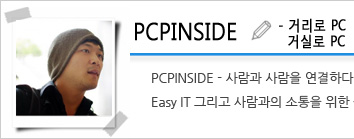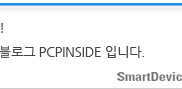[언팩 2013 ep2] 더 커진 5.7” 갤럭시노트3를 유용하게 사용하는 새로운 기능은? 뉴 멀티윈도우
더 커진 5.6” 갤럭시노트3를 유용하게 사용하는 새로운 기능은? 뉴 멀티윈도우

한층 개선된 멀티윈도우
화면이 커지면서 인터넷, 영화, 사진 등 보는데 특화된 기능을 더욱 시원시원하게 감상할 수 있다라는 장점을 제공해줍니다. 하지만 사용자들은 이와 같은 장점 이외에도 커진 화면을 더욱 유용하게 사용할 수 있는 기능을 요구했습니다.

그래서 갤럭시노트2에 적용된 기능이 바로 멀티태스킹 기능 중 하나인 멀티윈도우입니다. 하나의큰 화면을 두개로 분할하여 각기 다른 앱을 동시에 실행할 수 있도록 하는 것이 바로 멀티윈도우 입니다. 그리고 이번 갤럭시노트3에는 갤럭시노트2에 담겼던 멀티 윈도우 기능을 더욱 업그레이드해서 출시했습니다.
Multi Instance
기존 갤럭시노트2에 담긴 멀티윈도우에는 서로 다른 앱 두개를 실행하는 정도로 DMB를 보면서 SNS를 함께 실행하거나 영화를 보면서 이메일을 확인하는 등 한 화면에서 각기 다른 앱을 사용하는 정도였습니다. 하지만 갤럭시노트3 멀티윈도우는 한 화면에 각기 다른 앱은 물론 동일한 앱을 동시에 띄울 수 있게 됐습니다.

예를 들어 서로 다른 인터넷 페이지를 상하로 띄워서 볼 수 있으며 페이스북의 경우 메시지를 통해 두 사람과 따로 대화를 할 경우 대화창 두 개를 상하 두 개의 화면으로 띄워서 바로 바로 번갈아가며 대화를 나눌 수 있습니다. 챗온 역시 마찬가지입니다.
기존에는 서로 다른 앱만 가능했지만 인터넷과 유투브, 챗온 등은 동시에 두개의 창을 띄울 수 있게 됐습니다. 다만 아쉬운 점은 모든 앱들이 가능하지는 않은 듯 합니다. 일부 앱들만 동시에 두개의 창에 띄울 수 있습니다.

실제로 몇몇 앱을 실행해본 결과 영화/영화, 문자메시지/문자메세지, 이메일/이메일 등은 동시에 띄울 수 없었으며 챗온/챗온, 페이스북/페이스북, 인터넷/인터넷, 유투브/유투브는 가능했습니다. DMB/DMB는 가능한지 언팩 행사장에서 전시된 제품에서는 DMB를 확인할 수 없어서 차후 직접 국내에서 TEST를 해봐야 확인이 될 듯 합니다.
Easy Sharing
또 한가지는 Easy Sharing 기능입니다. 이지 쉐어링은 멀티윈도우 기능을 통해 각기 다른 두개의 앱을 동시에 실행했을 경우 두 앱 간에 데이터를 빠르고 쉽게 공유할 수 있는 기능입니다. 이 기능 역시 언팩 행사장에서 소개했을 당시 큰 환호와 박수를 받은 기능입니다.

조금 더 쉽게 설명하면 일반 PC 상의 멀티태스킹과 유사하게 Drag&Drop을 이용할 수 있습니다. 예를 들어 하나의 화면에는 이메일 혹은 문자를 실행하고 나머지 하나에는 사진 갤러리 앱을 실행했을 때 바로 사진을 선택 Drag&Drop해서 이메일과 문자로 옮길 수 있습니다.

또는 챗온과 챗온을 실행한 후 한쪽 챗온에 있는 문장을 그대로 끌고 와서 다른 챗온 대화창에 붙일 수도 있습니다. 문장 전체를 선택하고 복사하고 다시 붙여넣기를 할 필요 없이 이지쉐어링 아이콘을 선택한 후 이동하고자 하는 문장을 길게 누른 후 Drag&Drop을 하면 됩니다.
이는 문자메시지나 메신저 등에 사진이나 문서 등을 공유할 때 무척 유용하게 사용할 수 있을 듯 합니다. 실제 스마트폰이 PC 사용량을 야금야금 빼앗아가고 있는데 이러한 기능들이 추가되는 것을 보면 앞으로 스마트폰이나 태블릿이 PC사용시간은 더 많이 잠식할 수도 있지 않을까 합니다.
App Switching
마지막 앱 스위칭 기능입니다. 앱 스위칭 기능은 PC상의 Alt+tab 기능과 동일합니다. 기존에 사용했던 앱을 앱 스위칭 기능을 통해 빠르게 실행할 수 있습니다. 한쪽 화면에서 지금까지 인터넷, 문자, 이메일, 음악 등을 실행했을 경우 앱 스위칭 아이콘을 선택하면 이 앱들이 한 화면상에 쭉 나열되며 이 중 다시 사용하고자 하는 앱을 선택하면 됩니다.

두개의 화면이 분활되는 가운데 선을 보면 원 모양의 아이콘이 있습니다. 이 아이콘을 선택하면 위에 나열한 기능의 아이콘이 실행됩니다. 또한, 선을 이동해서 화면을 내 마음대로 크기를 조절할 수 있습니다.
더 큰 화면을 더욱 편리하게 이용하는 뉴 멀티윈도우
갤럭시노트3가 갤럭시노트2 디스플레이에 비해 커진 것은 고작 0.2”입니다. 하지만 새롭게 기능이업그레이드 되고 추가되면서 느껴지는 두 기기의 사용성 측면은 상당히 커다랗게 느껴집니다. UI개선을 위해 상당히 노력한 흔적들을 곳곳에서 찾아볼 수 있었습니다.

앞서 소개한 에어커맨드나 지금 소개한 개선된 멀티윈도우 기능을 보면 내 스마트폰에 담긴 데이터는 물론 웹 상의 정보까지 쉽게 찾아볼 수 있는 큐레이션 기능과 타 제품들과의 명확한 차별화를 가져가기 위한 S-Pen 기능의 강화 그리고 더 커진 화면을 유용하게 활용할 수 있는 개선된 기능 등 하드웨어 보다는 소프트웨어에 더욱 중점을 준 모습이었습니다.
그리고 이러한 기능이 그저 된다라는 느낌에서 벗어나 실제 활용하는데 유용하게 적용될 수 있는 가능성을 충분히 보여주었다라는 점이 제가 느낀 갤럭시노트3의 큰 변화가 아닐까 합니다. 삼성이 갤럭시노트3에 대한 명확한 방향성을 가지고 한발한발 정상을 향해 올라가는 느낌이었습니다.